Každý ví, že iTunes vám umožňuje vytvářet úplné zálohy vašich zařízení se systémem iOS, jako jsou iPhone a iPad, pomocí několika kliknutí. Ale existuje jen málo uživatelů, kteří vědí, co se přesně děje v zákulisí. Pokud jste zvědaví a chcete zjistit, jak iTunes fungují, zde je 7 věcí, které možná nevíte o zálohování iTunes.
Informace v příručce zahrnují, co obsahují vaše zálohy iTunes, kde aplikace zálohy ukládá, jak můžete změnit složku záloh atd. Tyto věci je dobré vědět pro případ, že by se s aplikací něco pokazilo a potřebovali byste ručně najít soubor. Pojďme to zkontrolovat:
- Q1. Co zálohuje iTunes?
- Q2. Kde se zálohuje iTunes Store?
- Q3. Jak najít zálohu iTunes a odstranit starou zálohu
- Q4. Jak změnit umístění zálohy iTunes
- Q5. Jak zakázat automatické zálohování iTunes
- Q6. Jak zašifrovat zálohu iTunes
- Q7. Jak odemknout zálohu iTunes, když zapomenete heslo
Q1. Co zálohuje iTunes?
Pokud jste své iOS zařízení nikdy nezálohovali pomocí iTunes a rádi byste věděli, co tvoří zálohu iTunes, tato část vám pomůže.
Záloha iTunes může obsahovat mnoho věcí. Zahrnuje vaše fotografie, videa, hudbu, zprávy, historii hovorů, data vašich aplikací, nastavení, poznámky, kalendáře, záložky, webovou historii a tak dále. Jak můžete vidět, iTunes v podstatě zálohují vše, co kdy můžete mít na svém zařízení s iOS.
Q2. Kde se zálohuje iTunes Store?
Nyní, když víte, co může záloha iTunes obsahovat, možná budete chtít zjistit, kde přesně jsou tyto zálohy uloženy. Tato sekce vám o tom poskytne informace.
iTunes ukládá vaše zálohy lokálně na vašem počítači. K ukládání záloh používá různé cesty pro Windows a Mac. Takto najdete zálohy na obou platformách:
Uživatelé systému Windows :zadejte %appdata% do vyhledávacího pole a stiskněte Enter. Poté přejděte na následující cestu a vyhledejte své zálohy.
Apple->MobileSync->Zálohování
Uživatelé Mac :klikněte na Přejít ve Finderu a zvolte Přejít do složky. Zadejte následující cestu a stisknutím klávesy Enter vyhledejte své zálohy.
~/Library/Application Support/MobileSync/Backup/
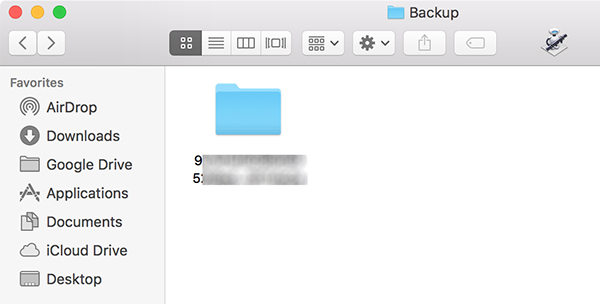
Nyní byste měli mít přístup k záložním souborům.
Q3. Jak najít zálohu iTunes a odstranit starou zálohu
Pokud se chcete zbavit starých záloh iTunes, můžete tak učinit přímo ze samotné aplikace iTunes. Následuje návod, jak na to.
Spusťte na počítači aplikaci iTunes a klikněte na nabídku iTunes a vyberte Předvolby.
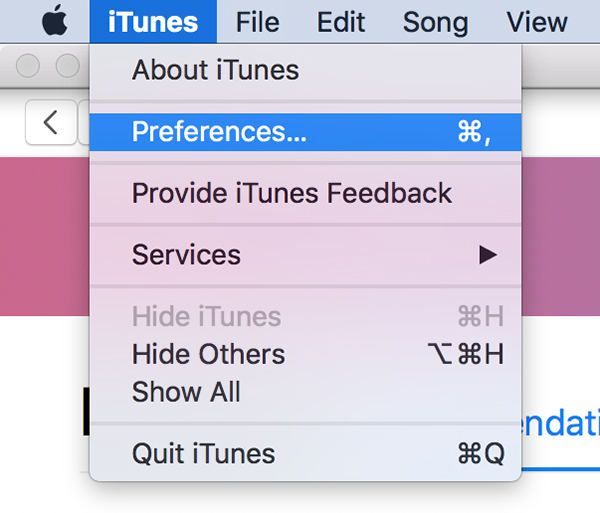
Když se otevře panel předvoleb, vyhledejte a klikněte na kartu Zařízení.
Na obrazovce uvidíte všechny své zálohy iTunes. Vyberte ten, který chcete odstranit, a klikněte na tlačítko Odstranit zálohu.
Potvrďte svou akci na následující obrazovce a vybraná záloha bude smazána z vašeho počítače.
Q4. Jak změnit umístění zálohy iTunes
Pokud nechcete, aby iTunes ukládaly vaše zálohy tam, kde se aktuálně ukládají, můžete změnit umístění uložených záloh. Následuje postup, jak to udělat.
Přejděte na následující cestu v počítači, zkopírujte složku s názvem Záloha a vložte ji tam, kam chcete ukládat budoucí zálohy. Poté odstraňte původní složku Backup.
%APPDATA%\Apple Computer\MobileSync
Vraťte se na původní místo. Podržte Shift na klávesnici a klepněte pravým tlačítkem myši kamkoli a vyberte Otevřít příkazové okno zde.
Do okna příkazového řádku zadejte následující příkaz a stiskněte Enter. Nahraďte F:\ novým umístěním složky.
mklink /J "%APPDATA%\Apple Computer\MobileSync\Backup" "F:\Backup"
Jsi hotov. Byl vytvořen symbolický odkaz a vaše budoucí zálohy budou uloženy na vašem novém místě.
Q5. Jak zakázat automatické zálohování iTunes
Ve výchozím nastavení iTunes automaticky vytváří zálohy vašeho zařízení se systémem iOS, když je připojíte k počítači. Pokud nechcete, aby se to stalo, a chcete deaktivovat automatické zálohování, postupujte takto:
Zavřete aplikaci iTunes, pokud již na vašem počítači běží.
Otevřete aplikaci Terminal a zadejte následující příkaz a stiskněte Enter.
defaults write com.apple.iTunes DeviceBackupsDisabled -bool true
Restartujte počítač.
Úspěšně jste zakázali automatické zálohování v iTunes.
Q6. Jak zašifrovat zálohu iTunes
Pokud chcete zašifrovat zálohy, které vytvoříte pomocí iTunes, provedete to následovně.
Připojte zařízení k počítači a spusťte aplikaci iTunes.
Klikněte na své zařízení v aplikaci, vyberte kartu Souhrn a poté zaškrtněte políčko Šifrovat zálohu iPhone.
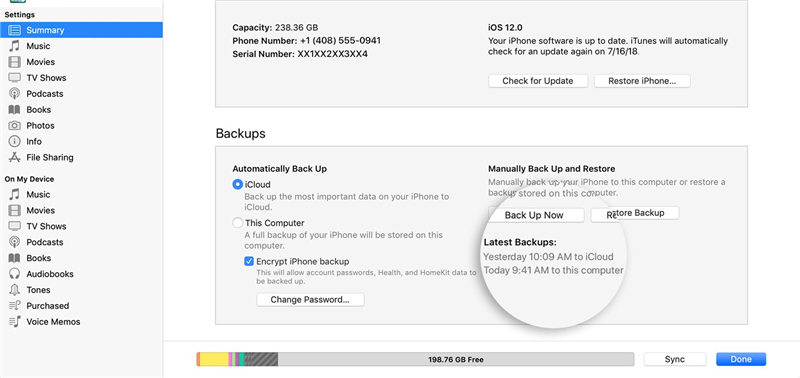
Budete požádáni o zadání hesla k zálohování, aby se povolilo šifrování zálohy. Zadejte heslo a klikněte na Nastavit heslo.
Kliknutím na tlačítko Zálohovat nyní zahájíte zálohování zařízení.
Takto zašifrujete své zálohy iTunes.
Q7. Jak odemknout zálohu iTunes, když zapomenete heslo
Pokud povolíte šifrování pro své zálohy iTunes, budete muset zadat správné heslo pokaždé, když budete chtít k záloze získat přístup. Pokud někdy zapomenete heslo pro zálohu, aplikace vám neumožní obnovit zálohu na vašem zařízení. Naštěstí existuje software tzv PassFab iPhone Backup Unlocker který vám umožní obnovit heslo pro vaše zálohy iTunes. Pomáhá uživatelům, kteří zapomněli své záložní heslo v iTunes.
Funguje to takto:
Krok 1: Stáhněte a spusťte software na vašem počítači. Pokračujte kliknutím na Získat záložní heslo iTunes.

Krok 2: Vyberte zálohu na následující obrazovce a klikněte na Další.

Krok 3: Vyberte typ útoku z útoků zobrazených na obrazovce. Můžete také nakonfigurovat možnosti zvoleného útoku a stisknutím tlačítka Start spustit obnovu hesla.

Krok 4: Když je heslo nalezeno, klikněte na Kopírovat a zkopírujte jej do schránky.

To je to, co uděláte, když zapomenete heslo pro zálohy iTunes.
Závěr
Doufáme, že se vám líbí náš seznam 7 věcí, které možná nevíte o zálohování iTunes. Určitě by vás to mělo naučit nějaké nové tipy a triky, které jste dosud neznali.
